组态王远程站点跨网段访问配置图解
- 格式:docx
- 大小:189.75 KB
- 文档页数:3
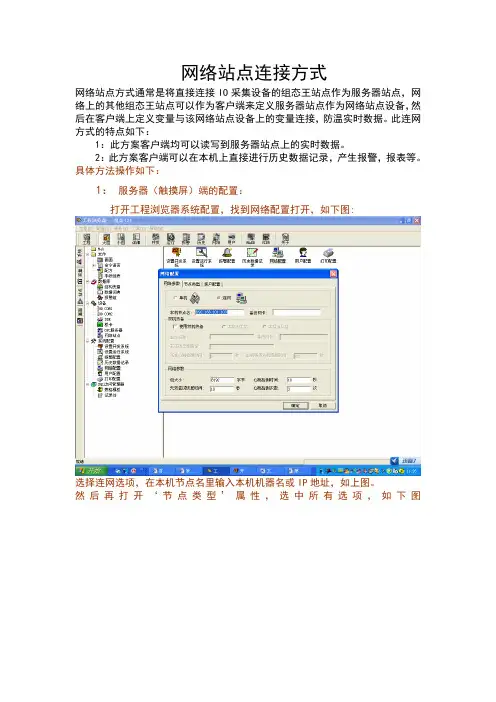
网络站点连接方式
网络站点方式通常是将直接连接IO采集设备的组态王站点作为服务器站点,网络上的其他组态王站点可以作为客户端来定义服务器站点作为网络站点设备,然后在客户端上定义变量与该网络站点设备上的变量连接,防温实时数据。
此连网方式的特点如下:
1:此方案客户端均可以读写到服务器站点上的实时数据。
2:此方案客户端可以在本机上直接进行历史数据记录,产生报警,报表等。
具体方法操作如下:
1:服务器(触摸屏)端的配置:
打开工程浏览器系统配置,找到网络配置打开,如下图:
选择连网选项,在本机节点名里输入本机机器名或IP地址,如上图。
然后再打开‘节点类型’属性,选中所有选项,如下图
打开工程浏览器系统配置,找到网络配置打开,选择‘单机’模式,如下图:
然后再工程浏览器里的‘系统’里,找到‘设备’,打开网络站点,点击新建,在机器名里输入服务器(触摸屏)的IP地址如下图:
然后打开工程浏览器‘变量’,点击变量,打开下图:
在连接设备选项上选中IP地址,如上图,点击确定就可以了。

TCP/IP 机器参数设置机器TCP/IP 模块的MAC 地址机器TCP/IP 模块的IP 获取方式, 0-Disabled 为关闭自动获取方式,Enabled 为开启自动获取方式机器TCP/IP 模块里的IP 地址机器TCP/IP 模块的通讯端口机器TCP/IP 模块的通讯方式连接超时设置,默认为5机器TCP/IP 模块的设备模式,0-Server 为服务器模式,1-Server or client 为服务器和客户端模式,2-Client 为客户端模式,默认值为0-Server 模式TCP/IP 模块的串口波特率,默认为9600bpsTCP/IP 模块的串口校验,默认为3-MarkTCP/IP 模块的串口数据位,默认值为1-8bist设备从串口获取多少字符后,将数据打包后发送到网络中,默认值为255TCP/IP模块字符间延时,默认为2以上参数匀为默认出厂设置;1.客户要设置只需要改机器模块的IP地址及端口号即可。
2.如要设为升级模式,只要将机器模块通讯方式改成0-UDP的方式即可。
3.机器模块的子网掩码为默认当前网段下的子网掩码一样。
4.设置完以上图中的参数后即可以在同网段下通讯。
二、跨网段设置以TCP/IP方式与上面设置差不多一样,只需要将TCP/IP模块的MAC地址转换成十六进制的MAC地址给网管设置三层交换机里的通行MAC即可。
(注:我们机器的TCP/IP模块里的MAC以十进制的MAC地址表达。
)IP 地址由网管分给后将IP设置到机器的TCP/IP模块中的IP地址即可。
1.如客户需要用到自动获取IP方式只需将DHCP设置项设为Enabled即可。
三、使用TCP/IP通讯方式跨网关或internet(互连网)连接需要在路由路内设通行IP和通行时间段,还要在路由里设端口映射。
具体路由设置以TP-LINK402路由讲解;连接图如下图:CT机器端1.需要在B网关做路由通行IP及通行时间和端口映射,具体设置如下图:通行IP设置,要使机器IP有上互连网的权限,如图的192.168.1.209和192.168.1.210路由IP过滤功到此映身已完成:端口映射所需的端口,这里做了两个端口分别为5000和5001,这里的端口要与机器内所使用的通讯端口一样,分别对应不同的机器IP对应映射端口的IP ,即要映射机器的内网IP 地址设置完后请启用然后保存路由器外网的IP ;由ISD 服务商分配给CT 机器的机号, 这里为5号和6号机机器所在位置的外网IP 地此 这里外网IP 为113.78.0.57机器内的使用端口及映射所用的端器2.内网连接测试点在线检测及取回时间3.外网连接测试点在线测试及取回时间到此所有设置全部完成:这样我们的设备就可以跨互连网连接;。
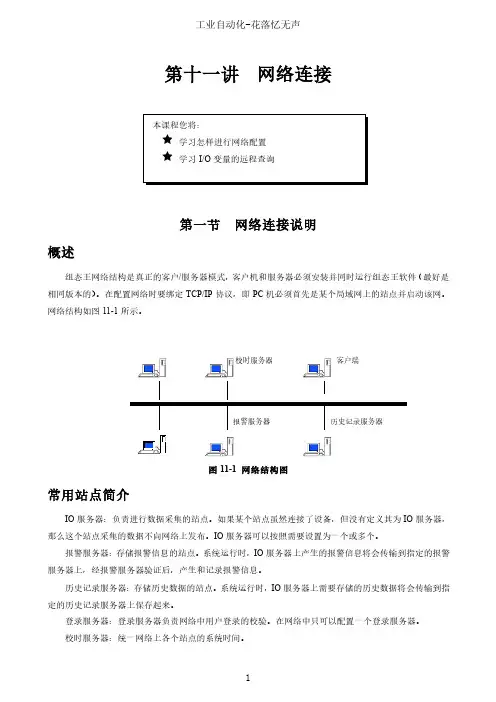
第十一讲网络连接第一节网络连接说明概述组态王网络结构是真正的客户/服务器模式,客户机和服务器必须安装并同时运行组态王软件(最好是相同版本的)。
在配置网络时要绑定TCP/IP协议,即PC机必须首先是某个局域网上的站点并启动该网。
网络结构如图11-1所示。
客户端图11-1 网络结构图常用站点简介IO服务器:负责进行数据采集的站点。
如果某个站点虽然连接了设备,但没有定义其为IO服务器,那么这个站点采集的数据不向网络上发布。
IO服务器可以按照需要设置为一个或多个。
报警服务器:存储报警信息的站点。
系统运行时,IO服务器上产生的报警信息将会传输到指定的报警服务器上,经报警服务器验证后,产生和记录报警信息。
历史记录服务器:存储历史数据的站点。
系统运行时,IO服务器上需要存储的历史数据将会传输到指定的历史记录服务器上保存起来。
登录服务器:登录服务器负责网络中用户登录的校验。
在网络中只可以配置一个登录服务器。
校时服务器:统一网络上各个站点的系统时间。
客户端:某个站点被指定为客户后可以访问其指定的服务器。
一个站点被定义为服务器的同时,也可以被指定为其它服务器的客户(如一台机器被指定为校时服务器的同时也可指定为IO服务器的客户)。
第二节网络配置要实现组态王的网络功能,除了具备硬件设施外还必须对组态王各个站点进行网络配置,设置网络参数并定义在网络上进行数据交换的变量、报警数据和历史数据的存储和引用等。
下面以一台服务器和一台客户机为例介绍网络配置的过程。
服务器配置服务器端计算机配置过程如下:1、将组态王的网络工程(即d:\演示工程\我的工程)设置为完全共享。
2、在工程浏览器窗口左侧“工程目录显示区”中双击“系统配置”中的“网络配置”选项,弹出网络配置对话框,对话框配置如图11-2所示。
图11-2 服务器网络参数页对话框“本机节点名”必须是计算机的名称或本机的IP地址。
3、单击网络配置窗口中的“节点类型”属性页,其属性页的配置如图11-3所示。
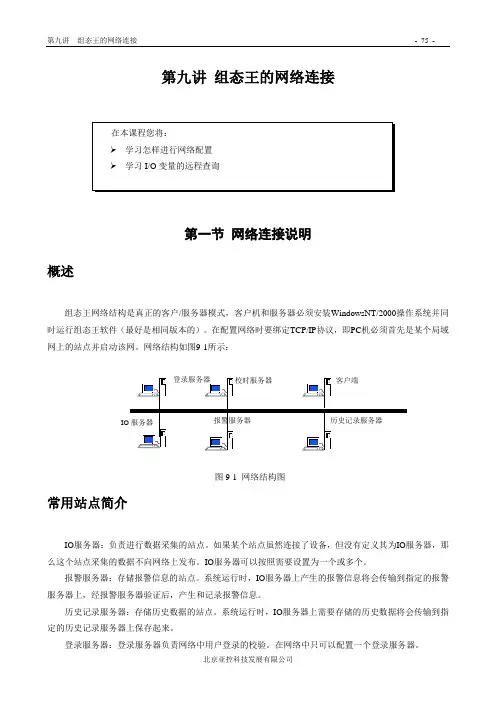
第九讲组态王的网络连接第一节网络连接说明概述组态王网络结构是真正的客户/服务器模式,客户机和服务器必须安装WindowsNT/2000操作系统并同时运行组态王软件(最好是相同版本的)。
在配置网络时要绑定TCP/IP协议,即PC机必须首先是某个局域网上的站点并启动该网。
网络结构如图9-1所示:图9-1 网络结构图常用站点简介IO服务器:负责进行数据采集的站点。
如果某个站点虽然连接了设备,但没有定义其为IO服务器,那么这个站点采集的数据不向网络上发布。
IO服务器可以按照需要设置为一个或多个。
报警服务器:存储报警信息的站点。
系统运行时,IO服务器上产生的报警信息将会传输到指定的报警服务器上,经报警服务器验证后,产生和记录报警信息。
历史记录服务器:存储历史数据的站点。
系统运行时,IO服务器上需要存储的历史数据将会传输到指定的历史记录服务器上保存起来。
登录服务器:登录服务器负责网络中用户登录的校验。
在网络中只可以配置一个登录服务器。
校时服务器:统一网络上各个站点的系统时间。
客户端:某个站点被指定为客户后可以访问其指定的服务器。
一个站点被定义为服务器的同时,也可以被指定为其它服务器的客户(如一台机器被指定为校时服务器的同时也可指定为IO服务器的客户)。
第二节网络配置要实现组态王的网络功能,除了具备硬件设施外还必须对组态王各个站点进行网络配置,设置网络参数并定义在网络上进行数据交换的变量、报警数据和历史数据的存储和引用等。
下面以一台服务器和一台客户机为例介绍网络配置的过程。
服务器配置服务器端计算机配置过程如下:1、将组态王的网络工程(即d:\peixun\我的工程)设置为完全共享。
2、在工程浏览器窗口左侧“工程目录显示区”中双击“系统配置”中的“网络配置”选项,弹出网络配置对话框,对话框配置如图9-2所示:图9-2服务器网络参数页对话框“本机节点名”必须是计算机的名称或本机的IP地址。
3、单击网络配置窗口中的“节点类型”属性页,其属性页的配置如图9-3所示:图9-3服务器节点类型页对话框设置完成后本机器就具备了五种功能,它既是登录服务器又是IO服务器、报警服务器和历史记录服务器,同时又实现了历史数据备份的功能。
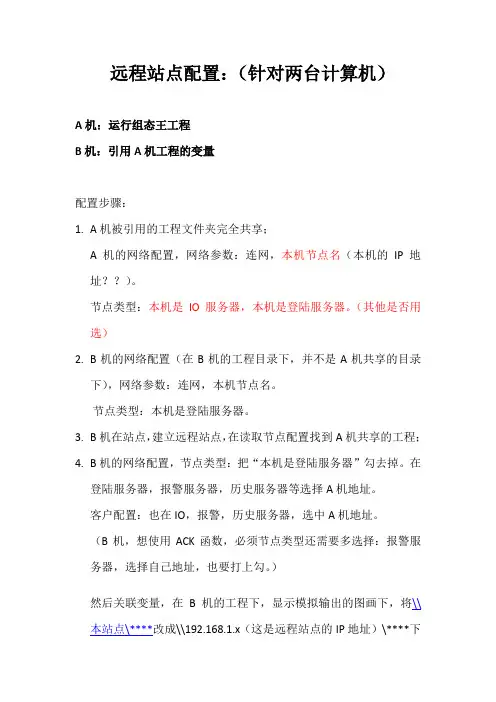
远程站点配置:(针对两台计算机)A机:运行组态王工程B机:引用A机工程的变量配置步骤:1.A机被引用的工程文件夹完全共享;A机的网络配置,网络参数:连网,本机节点名(本机的IP地址??)。
节点类型:本机是IO服务器,本机是登陆服务器。
(其他是否用选)2.B机的网络配置(在B机的工程目录下,并不是A机共享的目录下),网络参数:连网,本机节点名。
节点类型:本机是登陆服务器。
3.B机在站点,建立远程站点,在读取节点配置找到A机共享的工程;4.B机的网络配置,节点类型:把“本机是登陆服务器”勾去掉。
在登陆服务器,报警服务器,历史服务器等选择A机地址。
客户配置:也在IO,报警,历史服务器,选中A机地址。
(B机,想使用ACK函数,必须节点类型还需要多选择:报警服务器,选择自己地址,也要打上勾。
)然后关联变量,在B机的工程下,显示模拟输出的图画下,将\\本站点\****改成\\192.168.1.x(这是远程站点的IP地址)\****下的那些变量,就完成了引用远程站点的变量。
. 如果远程站点做为客户端获取服务端变量的值,“节点类型”必需选中要登录的服务器名,“客户配置”必需选中“客户”以及“I/O服务器”;同样,如果远程服务器为“报警服务器”“历史服务器”,在“客户配置”中也必需选中相应的内容。
要是B工程WEB发布,想在WEB端能看到B从A引用过来的变量的历史数据或者曲线,则所要做的配置步骤如下:1. A机被引用的工程文件夹完全共享;A机的网络配置,网络参数:连网,本机节点名。
节点类型:本机是IO服务器,本机是登陆服务器。
本机是历史记录服务器(一定要选,否则,B机查找不到引用过来的变量的历史数据);2. B机的网络配置,网络参数:连网,本机节点名。
节点类型:本机是登陆服务器。
3.B机在站点,建立远程站点,在读取节点配置找到A机共享的工程;4.B机的网络配置,节点类型:本机是登陆服务器,本机是历史记录服务器。
(其他比如A机的IP什么的都不需要选择)客户配置:把“客户”勾上。
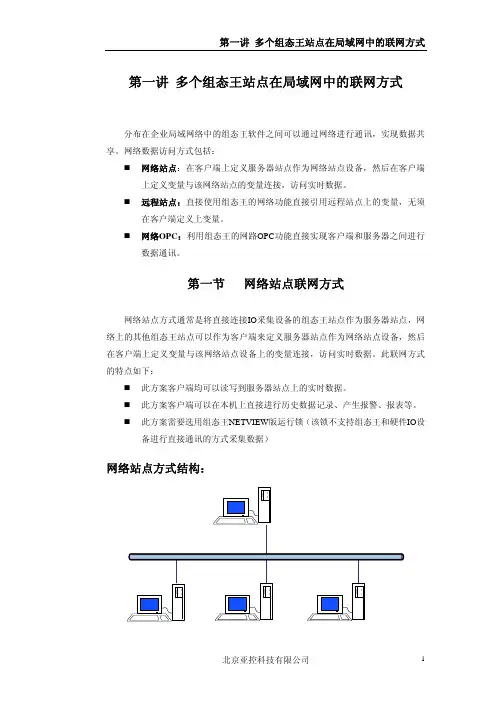

WIN7系统中力控组态软件跨网段通讯方法Windows 7机房的计算机IP地址设置在不同的网段上,一个为192.16 8.1.0,另一个为192.168.2.0。
在没有路由器的情况下,在同一个IP子网内的主机才能通信;主机不在同一网段内,即使通过同一个交换机或集线器连接(如在交换机划分不同的VLAN)也无法相互通信。
我们可以在一台Windows 7服务器上绑定两个IP地址:192.168.1.1和192.168.2.1,然后在Win 7 上启动路由服务,将Windows 7作为路由器,实现两个网段的互连互通。
其网络连接示意图如下图11所示:具体设置步骤如下:服务器的设置按照上面所说的方法启动Windows 7上的路由器。
为Windows 7绑定两个IP地址:192.168.1.1和192.168.2.1。
其绑定方法如下:打开“本地连接”的“属性”对话框,选择“Internet协议(TCP/IP属性)”,单击“属性”按钮,为服务器绑定第一个IP地址:192.168.1.67,子网掩码设为:255.255.255.0,网关192.168.1.1,如图12所示;然后单击“高级”按钮,在高级TCP/IP设置的IP地址,单击“添加”按钮,为服务器绑定第2个IP地址:192.168.2.1,子网掩码设为:255.255.255.0,如图13所示。
设置完成后,单击“确定”按钮退出,如图14所示。
客户机的设置客户端设置比较简单,在win 7的环境下,在网卡的“Internet 协议(TCP/IP属性)”中,IP地址为1网段的如192.168.1.67的这台机器上,默认的网关输入服务器IP地址192.168.1.1,如图15所示;IP地址为2网段的如192.168.2.100的这台机器上,默认的网关输入服务器IP 地址192.168.2.1,如图16所示。
如果两个子网各自使用不同的交换机或集线器,那只要将做路由器的Windows 7服务器的机器安装两个网卡,分别连接到两个子网,再将两个网卡的IP地址设置成各自相连接的子网的网关IP地址就可以了,这里对于这种情况就不在单独说明,实际上实现的原理还是一样的,其网络连接示意图如下图21所示。
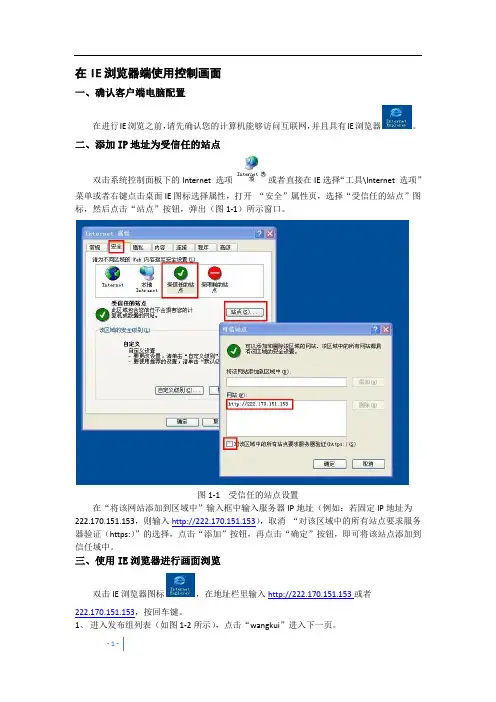
在IE浏览器端使用控制画面一、确认客户端电脑配置在进行IE浏览之前,请先确认您的计算机能够访问互联网,并且具有IE浏览器。
二、添加IP地址为受信任的站点双击系统控制面板下的Internet 选项或者直接在IE选择“工具\Internet 选项”菜单或者右键点击桌面IE图标选择属性,打开“安全”属性页,选择“受信任的站点”图标,然后点击“站点”按钮,弹出(图1-1)所示窗口。
图1-1 受信任的站点设置在“将该网站添加到区域中”输入框中输入服务器IP地址(例如:若固定IP地址为222.170.151.153,则输入http://222.170.151.153),取消“对该区域中的所有站点要求服务器验证(https:)”的选择,点击“添加”按钮,再点击“确定”按钮,即可将该站点添加到信任域中。
三、使用IE浏览器进行画面浏览双击IE浏览器图标,在地址栏里输入http://222.170.151.153或者222.170.151.153,按回车键。
1、进入发布组列表(如图1-2所示),点击“wangkui”进入下一页。
图1-2 网络发布组列表页面2、若该计算机初次访问该控制系统,将不能立即进入控制页面。
先进入(图1-3 )Java运行环境插件自动下载页面,自动从服务器下载sun公司的Java(TM) SE RuntimeEnvironment 6 Update 1(Java运行环境插件)。
该插件约为13.1Mb,若网速较慢下载时间会较长,请耐心等待。
图1-3 Java运行环境插件自动下载3、下载完成后,将自动弹出JRE插件安装界面(图1-4.1)、(图1-4.2)。
依次选择“典型安装”“接受”“完成”,安装完毕。
图1-4.1 Java运行环境插件安装界面一图1-4.2 Java运行环境插件安装界面二4、值得注意的是,IE安全设置中必须保证“运行ActiveX控件和插件”选用“启用”,IE的缺省设置就是启用的,所以一般可以省去这一步。
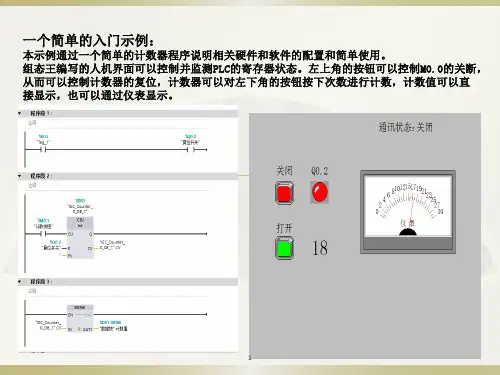
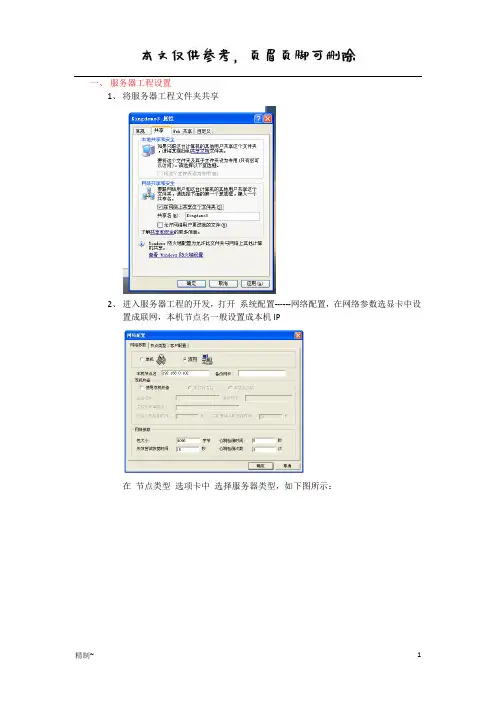
一、服务器工程设置
1、将服务器工程文件夹共享
2、进入服务器工程的开发,打开系统配置------网络配置,在网络参数选显卡中设
置成联网,本机节点名一般设置成本机IP
在节点类型选项卡中选择服务器类型,如下图所示:
3、以上设置完成后服务工程即设置完成。
二、发布工程设置
发布工程可以重新做,也可以通过修改服务器工程而来
1、进入发布工程的开发,打开系统配置------网络配置,在网络参数选显卡中设置
成联网,本机节点名一般设置成本机IP
在节点类型选项卡中先选择本机是登录服务器,如下图所示:。
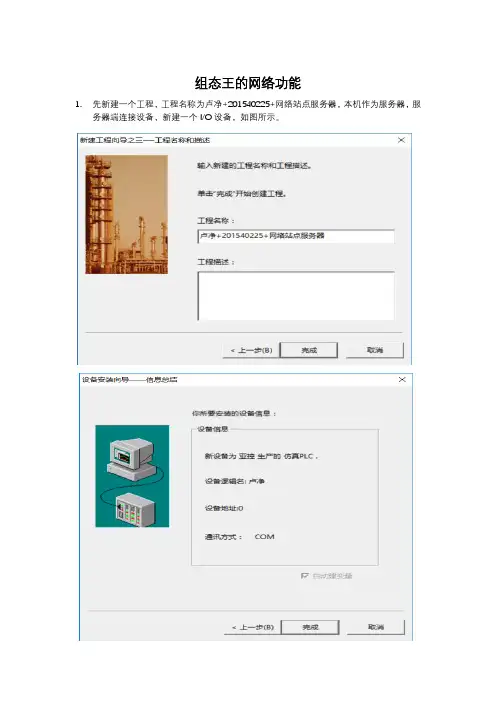
组态王的网络功能1.先新建一个工程,工程名称为卢净+201540225+网络站点服务器,本机作为服务器,服务器端连接设备,新建一个I/O设备,如图所示。
2.新建变量,“成品油液位25“和”原料油液位25”,变量类型位I/O实数以及连接设备为之前建好的“卢净”,寄存器类型分别为自增和自减,数据类型为SHORT。
最大值最大原始值都修改为100.3.新建画面,名称为卢净,背景色如图所示。
用文本工具输入“原料油液位”、“成品油液位”以及“##”,各自建立动画连接模拟值输出到相应的变量。
如图所示。
4.网络配置,在网络参数选项卡选择连网,并输入本机IP地址,在节点类型选项卡全选,如图所示。
5.新建工程名称为“卢净+201540225+网络站点客户端”,新建一个设备,命名为“小仙女”,如图所示。
6.新建变量,“成品油25”“原料油25”,各种设置如图所示。
7.新建画面,用文本输入“原料油”“成品油”以及“##”,动画连接模拟值输出到对应变量,如图所示。
8.新建网络站点,机器名为本机IP 地址。
至此网络站点服务器与网络站点客户端已经全部设置好了,先运行网络站点服务器,再运行网络站点客户端,结果如图所示。
9.新建工程,命名为“卢净+201540225+远程站点服务器”,新建一个设备详细信息如图所示。
10.新建变量,“成品油液位25“和”原料油液位25”,变量类型位I/O实数以及连接设备为之前建好的“小仙女”,寄存器类型分别为自增和自减,数据类型为SHORT。
最大值最大原始值都修改为100.如图所示。
11.新建画面,名称为卢净,背景色如图所示。
用文本工具输入“原料油液位”、“成品油液位”以及“##”,各自建立动画连接模拟值输出到相应的变量。
如图所示12.网络配置,在网络参数选项卡选择连网,并输入本机IP地址,在节点类型选项卡全选,如图所示。
然后共享远程站点服务器的文件夹。
远程站点服务器设置完毕13.在另一台机子上新建工程,命名为“卢净+201540225+远程站点客户端”,然后新建站点,选择之前共享的文件夹,就会出现主机的IP地址。
网络配置实例在组成网络系统时,各站点上的工程路径必须完全共享给网络上的用户,以方便工程站点网络配置。
下面以一个具体的网络工程实例来说明组态王的网络配置及应用。
如图21.8,为网络结构图。
图21.8 示例网络结构图注意:远程站点上的工程所在的路径的文件夹必须设置为完全共享,否则会出现开发系统读取远程变量失败的现象。
并且远程站点的组态王工程的网络配置中必须设置为“连网”。
否则建立系统会出现如下图提示:在该网络结构中,有以下几种站点:1.两个IO采集站,负责IO数据采集和控制。
要求IO采集站要看到报警信息和历史数据。
2.一个数据服务器,承担报警服务器、登录服务器和历史记录服务器的角色。
也作为中控室的调度站。
3.一个或多个客户端,浏览IO采集站上的实时数据,查看各IO站点的报警信息,查询各IO站点的历史记录,可以实现对IO 站点连接设备的控制。
网络配置步骤:1.首先配置数据服务器站点。
进入数据服务器站点上的工程浏览器,打开网络配置对话框,选择“连网模式”。
在主机节点名中输入本机的计算机名称或IP地址,如在本例中计算机名为“数据服务器”。
网络参数按照默认值,其它项目不用修改。
如图21.9所示。
图21.9 数据服务器网络参数配置2.在节点类型对话框中,选择“本机是登录服务器”、“本机是报警服务器”、“本机是历史记录服务器”选项。
为了保证网络时钟的一致,也可以在这里选择“本机是校时服务器”,然后输入校时间隔,或按默认值。
如图21.10所示。
配置完成后,单击“确定”按钮,关闭对话框,暂时完成该站点的网络配置。
该节点网络配置在其它站点配置完成后还需要继续进行。
图21.10 数据服务器节点类型配置3.接下来配置IO采集站,首先配置IO采集站1。
在采集站1的节点名称中输入本机节点名,如本例中为“IO采集站1”。
其它选项不用修改。
如图21.11所示。
网络中个连接节点上的网络参数设置应该是一致的。
图21.11 网络中IO采集站的网络参数配置4.在“节点类型”中选择“本机是IO服务器”选项。
网络连接实用指南1、网络连接说明1、1运行条件客户机和服务器必须在Windows98/2000或Windows NT上安装并同时运行“组态王”(除Internet 版本的客户端),组态王最好是相同版本。
在配置网络时绑定TCP/IP协议,即PC机必须首先是某个局域网上的站点并启动该网。
网络结构示意图如下:1.2常用站点简介IO服务器:负责进行数据采集的站点。
如果某个站点虽然连接了设备,但没有定义其为IO服务器,那这个站点采集的数据不向网络上发布。
IO服务器可以按照需要设置为一个或多个。
登录服务器:登录服务器在整个系统网络中是唯一的,它拥有网络中唯一的用户列表.当用户在网络上建立任何一个其它站点时,必须选择该服务器。
客户:某个站点被指定为客户,可以访问其指定的服务器。
一个站点被定义为服务器的同时,也可以被指定为其它服务器的客户。
本例中登录服务器被指定为IO服务器的客户。
2网络连接举例现以一台登录服务器(客户机)、一台IO服务器(数据采集站)为例建立网络连接。
在登录服务器(客户机)查看数据采集站的“反应罐温度”信号,将数据采集站的工程文件夹设为完全共享。
如需连接报警服务器和历史数据服务器请参考使用手册。
2.1配置网络站点首先配置登录服务器(客户机)。
在工程浏览器中,单击最左侧“站点”标签,进入站点设置,如下图所示:在左半部分空白区单击鼠标右键(或在上方菜单选择“远程站点”),弹出菜单,选择“新建远程站点”,弹出“远程节点”对话框,如下图所示:在“主机节点名”内填上要访问的机器名“数据采集站”,“远程工程的UNC路径”选择数据采集站的共享工程。
“节点类型”为数据采集站的站点类型――IO服务器。
如果是拨号连接,在“主机节点名”内填上要访问机器的IP地址。
如100.100.10.1。
在“远程工程的UNC路径”内直接输入数据采集站的共享工程路径。
客户机配置相同。
2.2网络配置在工程浏览器内选择“网络配置”。
界面如下图:以登录服务器为例:在“网络参数”内选择“连网”,“本机节点名”为本台机器名“登录服务器”。
Wincc做服务器,OPC远程访问设置教程1、两台电脑在同一网段;2、在服务端(Server)做如下配置:1)右击“我的电脑”——管理——本地用户和组——用户——找到Guest 用户,将该用户启用,并将该用户属于Administrators组名下——确定。
如下图所示:2)“开始”菜单——控制面板——管理工具——服务,双击“服务”打开“服务”对话框,找到”Server”并将其启动。
如下图所示:3)在“运行”中输入GPEDIT.MSC运行组策略.计算机配置——WINDOWS 设置——安全设置——本地策略——安全选项中,找到网络访问.选择经典.如下图所示:4)DCOM配置:在“开始”菜单——运行中输入dcomcnfg——Enter,如下图(1),图(1)在弹出的对话框找到DCOM配置如下图(2);图(2)在DCOM配置中找到OpcServer.Wincc如下图(3);图(3)右击“属性”打开对话框,在“常规”选项中,将身份验证级别设置为“无”如图(4);(OpcEnum常规为“默认”)图(4)在“位置”选项中选中“在数据所在计算机上运行应用程序(D)”如图(5);图(5)在“安全”选项中将“启动和激活权限”选择“自定义”——编辑,将各用户的所有权限都允许,“访问权限”和“配置权限”也做相同设置,如图(6);图(6)在“标识”选项中选中“下列用户”并将具有最高权限的“Administrator”用户选中及设置密码,如图(7)所示。
图(7)电脑登录需要设置密码,且上图密码与登录密码一致。
(需提前设置)3、在客户端做如下配置:按第4)步进行DCOM配置(和服务端一样),两台电脑的登录用户名和密码都一样。
网络配置实例在组成网络系统时,各站点上的工程路径必须完全共享给网络上的用户,以方便工程站点网络配置。
下面以一个具体的网络工程实例来说明组态王的网络配置及应用。
如图21.8,为网络结构图。
图21.8 示例网络结构图注意:远程站点上的工程所在的路径的文件夹必须设置为完全共享,否则会出现开发系统读取远程变量失败的现象。
并且远程站点的组态王工程的网络配置中必须设置为“连网”。
否则建立系统会出现如下图提示:在该网络结构中,有以下几种站点:1.两个IO采集站,负责IO数据采集和控制。
要求IO采集站要看到报警信息和历史数据。
2.一个数据服务器,承担报警服务器、登录服务器和历史记录服务器的角色。
也作为中控室的调度站。
3.一个或多个客户端,浏览IO采集站上的实时数据,查看各IO站点的报警信息,查询各IO站点的历史记录,可以实现对IO 站点连接设备的控制。
网络配置步骤:1.首先配置数据服务器站点。
进入数据服务器站点上的工程浏览器,打开网络配置对话框,选择“连网模式”。
在主机节点名中输入本机的计算机名称或IP地址,如在本例中计算机名为“数据服务器”。
网络参数按照默认值,其它项目不用修改。
如图21.9所示。
图21.9 数据服务器网络参数配置2.在节点类型对话框中,选择“本机是登录服务器”、“本机是报警服务器”、“本机是历史记录服务器”选项。
为了保证网络时钟的一致,也可以在这里选择“本机是校时服务器”,然后输入校时间隔,或按默认值。
如图21.10所示。
配置完成后,单击“确定”按钮,关闭对话框,暂时完成该站点的网络配置。
该节点网络配置在其它站点配置完成后还需要继续进行。
图21.10 数据服务器节点类型配置3.接下来配置IO采集站,首先配置IO采集站1。
在采集站1的节点名称中输入本机节点名,如本例中为“IO采集站1”。
其它选项不用修改。
如图21.11所示。
网络中个连接节点上的网络参数设置应该是一致的。
图21.11 网络中IO采集站的网络参数配置4.在“节点类型”中选择“本机是IO服务器”选项。
Wincc做服务器,OPC远程访问设置教程1、两台电脑在同一网段;2、在服务端(Server)做如下配置:1)右击“我的电脑”——管理——本地用户和组——用户——找到Guest 用户,将该用户启用,并将该用户属于Administrators组名下——确定。
如下图所示:2)“开始”菜单——控制面板——管理工具——服务,双击“服务”打开“服务”对话框,找到”Server”并将其启动。
如下图所示:3)在“运行”中输入GPEDIT.MSC运行组策略.计算机配置——WINDOWS 设置——安全设置——本地策略——安全选项中,找到网络访问.选择经典.如下图所示:4)DCOM配置:在“开始”菜单——运行中输入dcomcnfg——Enter,如下图(1),图(1)在弹出的对话框找到DCOM配置如下图(2);图(2)在DCOM配置中找到OpcServer.Wincc如下图(3);图(3)右击“属性”打开对话框,在“常规”选项中,将身份验证级别设置为“无”如图(4);(OpcEnum常规为“默认”)图(4)在“位置”选项中选中“在数据所在计算机上运行应用程序(D)”如图(5);图(5)在“安全”选项中将“启动和激活权限”选择“自定义”——编辑,将各用户的所有权限都允许,“访问权限”和“配置权限”也做相同设置,如图(6);图(6)在“标识”选项中选中“下列用户”并将具有最高权限的“Administrator”用户选中及设置密码,如图(7)所示。
图(7)电脑登录需要设置密码,且上图密码与登录密码一致。
(需提前设置)3、在客户端做如下配置:按第4)步进行DCOM配置(和服务端一样),两台电脑的登录用户名和密码都一样。
连接架构说明:举例说明1、I/O数据采集(下属站点)负责数据采集处里,组态王与PLC通讯连接采集现场实时数据,传到下属站电脑上。
(长堤)2、数据访问(上位中心)通过网络(局域网)与下属站点的电脑网络共享通讯调取下属站点的单点变量数据,实时读取及控制。
(桩一接转站监控中心)具体操作过程:1、组建下属站点与上位中心局域网共享工作组,使下属站点与上位中心都在一个工作组中,能够互相查看调取对方共享的文件。
操作步骤1.在上位中心电脑上组建工作组,电脑桌面我的电脑右击属性—计算机名---键入计算机描述名-------点击更改-----键入计算机名-------键入工作组名----单机确定------重启计算机。
上位机工作编辑完成。
2.下属站点电脑步骤同上,工作名改为上位中心电脑编辑的工作名。
3.将两者需要共享的文件设为共享,双方电脑就可以互相查看共享的文件了。
2、下属站点安装组态王运行软件,编写好工程程序,将工程所属的直接文件夹设为共享,单机组态王网络配置-----点击网络参数----设为连网-----键入本机节点名(计算机名或IP地址)-----点击节点类型-------本机是登录服务器、本机是I/O服务器、进行数据类型备份,都打钩。
---点击确定退出。
3、上位中心安装组态王运行程序,新建空白工程程序,单机组态王网络配置----点击网络参数-----设为连网------键入本机节点名(计算机名或IP地址)-----点击节点类型------本机是登录服务器打钩-------点击确认退出对话框—点击组态王站点-------新建远程站点---------点击读取节点配置----从网上邻居,整个网络选择下属站点共享的工程程序文件-----点击确认----此时下属站点的工程参数将显示在新建远程站点中------点击组态王系统-----点击网络配置------点击节点类型----勾掉本机是登录服务器----在右选框中选择下属站点的名称-------本机是I/O服务器打钩---报警服务器、历史记录服务器都打勾-----点击客户配置-----客户打勾----I/O服务器打勾----点击确认退出对话框。
组态王远程站点跨网段访问配置图解关于组态王远程站点配置步骤,相信大家都已非常熟悉,但是当遇到远程站点与服务器不在同一网段中时,即需要多做一些配置步骤。
1、前提条件要保证远程站点与服务器的IP地址,在上层路由器中
已做配置,能相互拼通;
2、在客户端电脑上,打开“计算机”,点击“映射网络驱动器”,
选择驱动器名称,再选择文件夹共享,由于网络邻居是无法显示跨网段的电脑,所以只能手动输入共享文件夹的路径,如下图,
完成后,在计算机里显示添加的网络驱动器Z盘。
在客户端的组态王工程中,选择左侧目录中的站点,然后右击,选择“新建远程站点”,
点击“读取节点配置”按钮,
选择刚刚新建的网络驱动器Z盘,点击确定,
加载远程节点成功,点击确定。
后面可以调用服务器端点位数据了。
其余配置与同网段访问配置一样。